Jos haluat, että asiakirjaa luetaan, mutta sitä ei muokata, voit tallentaa sen PDF-tiedostona. Tässä tapauksessa PDF säilyttää asiakirjan muotoilun, ja se on lisäksi usein alkuperäistä asiakirjaa pienempi tiedosto. Tunnisteilla merkittyjen PDF-tiedostojen ansiosta näytönlukuohjelmien ja muiden aputekniikoiden on helpompi määrittää looginen lukusuunta ja tiedostossa siirtyminen. Lisäksi tiedostojen muotoilut säilyvät muuttumattomina käytettäessä suuria näyttöjä, kämmentietokonetta tai matkapuhelinta. Tunnisteilla merkitseminen voidaan tehdä automaattisesti, kun tallennat tiedoston PDF-muodossa.
Asiakirjan tallentaminen tunnisteella merkittynä PDF-tiedostona
-
Napsauta Tiedosto-valikosta Tallenna nimellä. Voit myös tallentaa tiedoston napsauttamalla Tallenna-kuvaketta valintanauhassa.
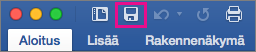
-
Kirjoita Tallenna nimellä -ruutuun tiedoston nimi.
Tärkeää:
-
Anna PDF-tiedostolle jokin muu kuin alkuperäisen asiakirjan nimi. Tällöin sinulla on kaksi tiedostoa: Word-asiakirja, jonka muokkaamista voit jatkaa, ja PDF-tiedosto, jonka voit jakaa.
-
Jos et muuta tiedoston nimeä, asiakirja muunnetaan PDF-tiedostoksi etkä voi muuttaa sitä takaisin ilman erityistä ohjelmistoa tai kolmannen osapuolen apuohjelmaa.
-
-
Valitse Tiedostomuoto-ruudussa PDF.
-
Valitse Vie.
Asiakirjan PDF-kopion lähettäminen sähköpostitse Wordista
Voit lähettää asiakirjan PDF-kopion suoraan Wordista.
-
Valitse Tiedosto-valikossa Jaa > Lähetä PDF. Word luo PDF-tiedoston ja liittää sen uuteen sähköpostiviestiin.
Tutustu myös seuraaviin ohjeaiheisiin
Jos haluat lisätietoja asiakirjojen tallentamisesta PDF-muodossa muissa Microsoft Word -versioissa, katso artikkelia Tallenna PDF-muodossa.
Katso lisätietoja tunnisteella merkityistä PDF-tiedostoista artikkelista Helppokäyttöisten PDF-tiedostojen luominen.










